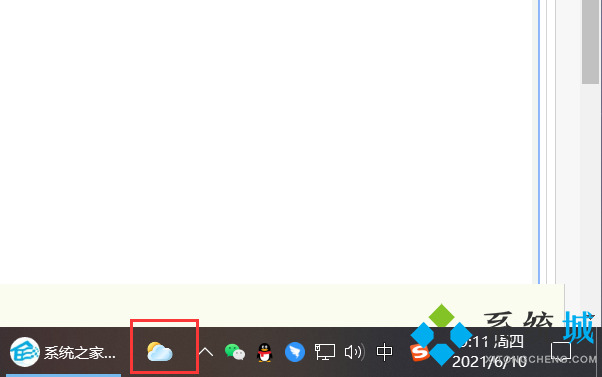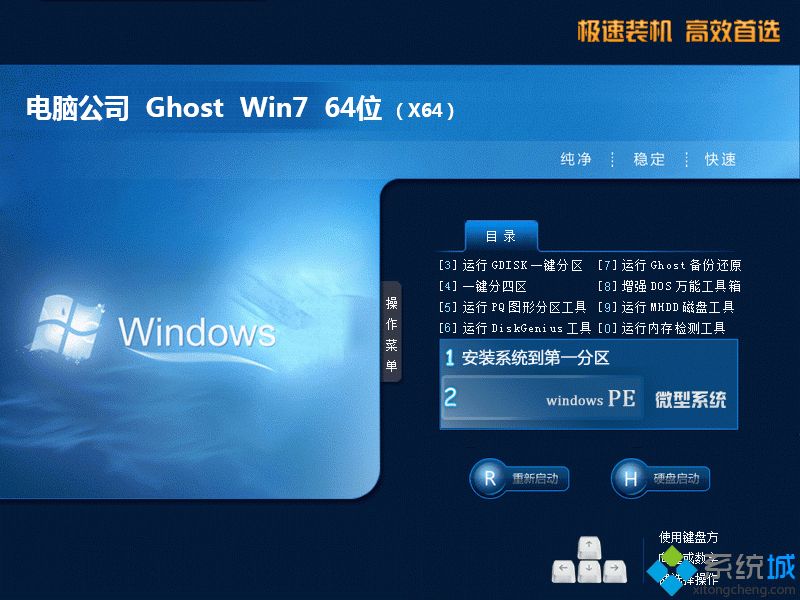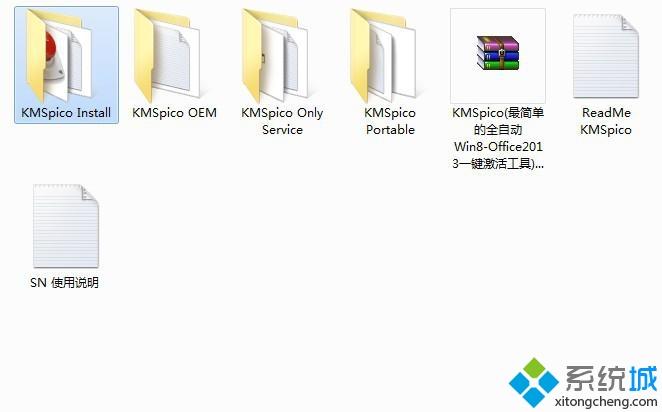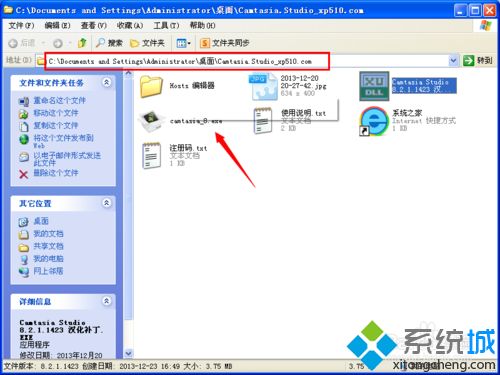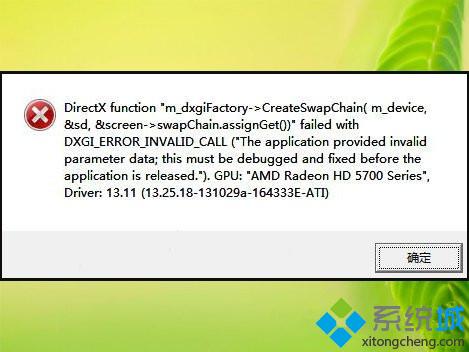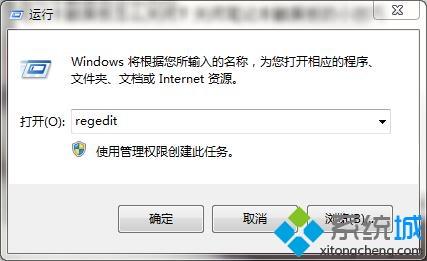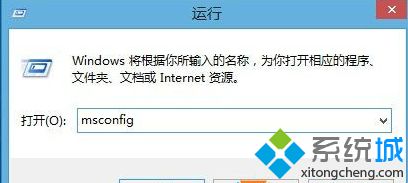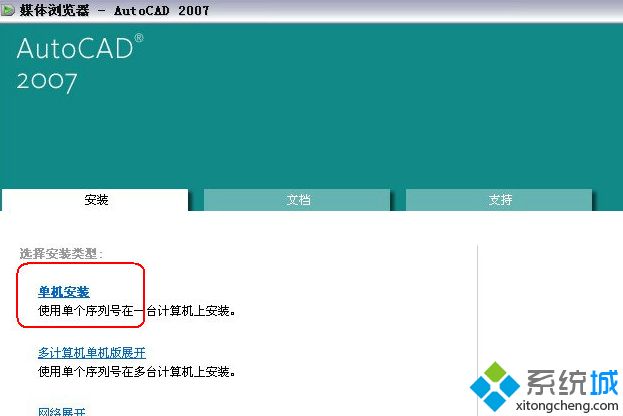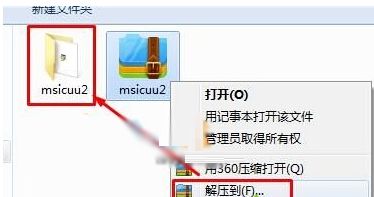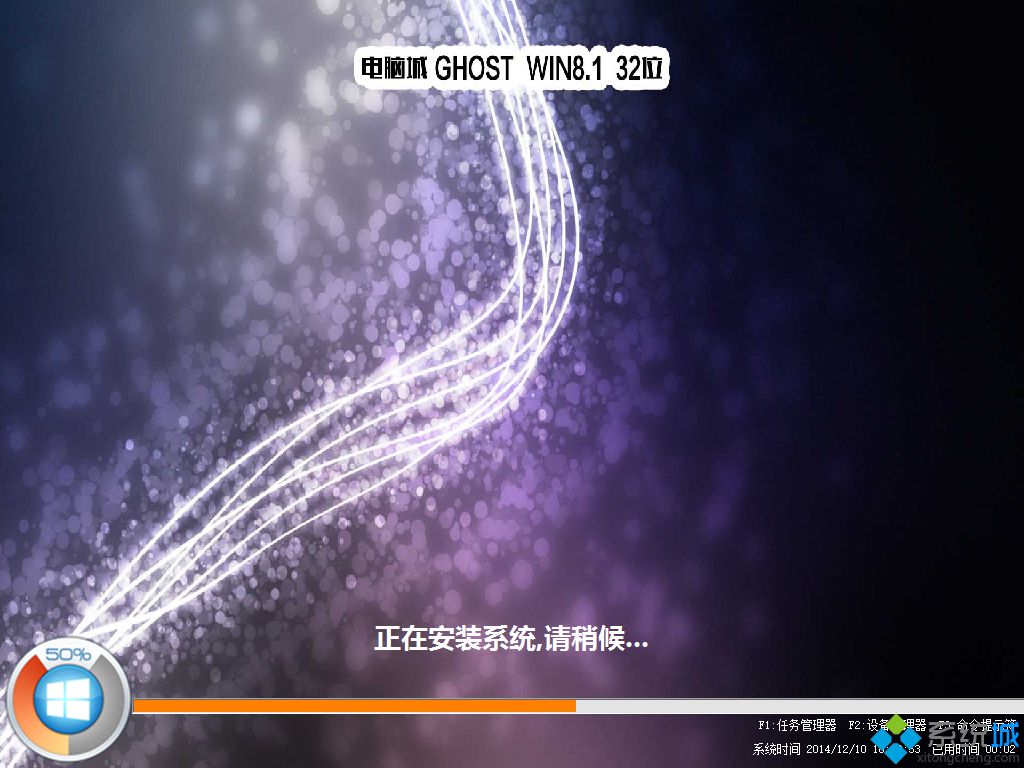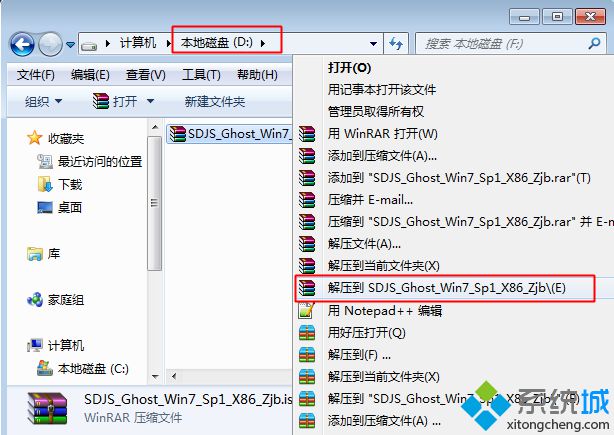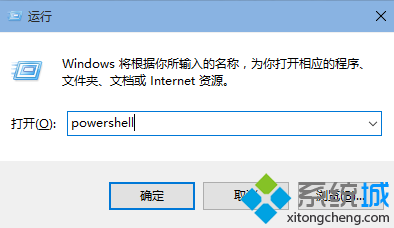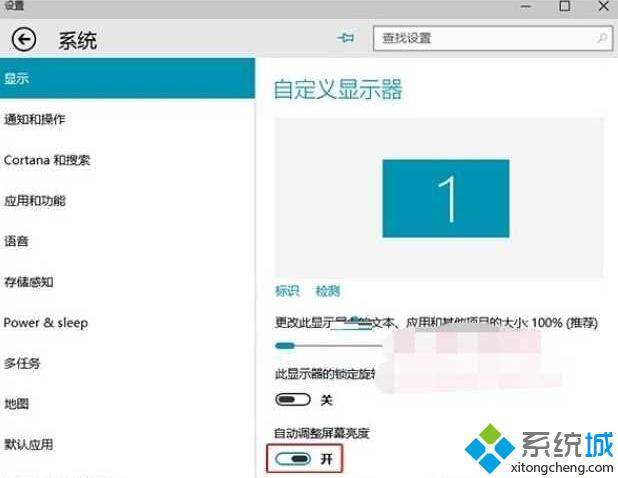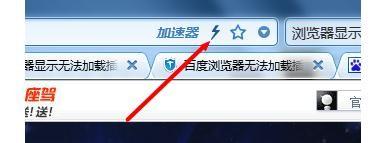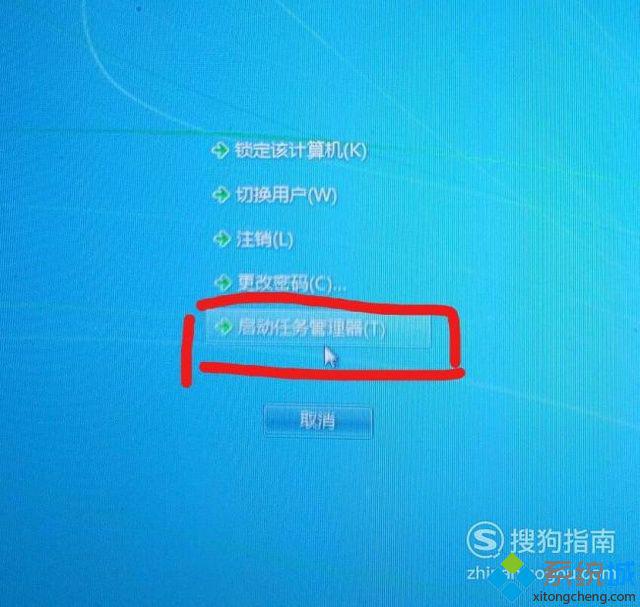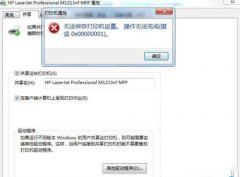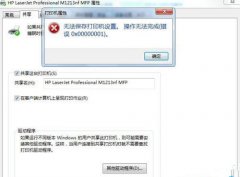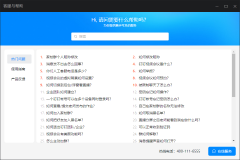winpe怎么安装iso系统|winpe重装系统iso教程
[来源:未知 作者:xtcjh 发表时间:2023-03-01 02:22 阅读次数:]|
winpe是Windows预安装环境,是为电脑安装系统而准备的操作环境,winpe一般是使用U盘制作成启动盘的形式,然后让电脑从U盘启动进入winpe,从而进行系统的安装,我们知道操作系统是iso格式的文件,那么winpe如何安装iso系统呢?下面酷987在下跟大家分享winpe重装系统iso教程。 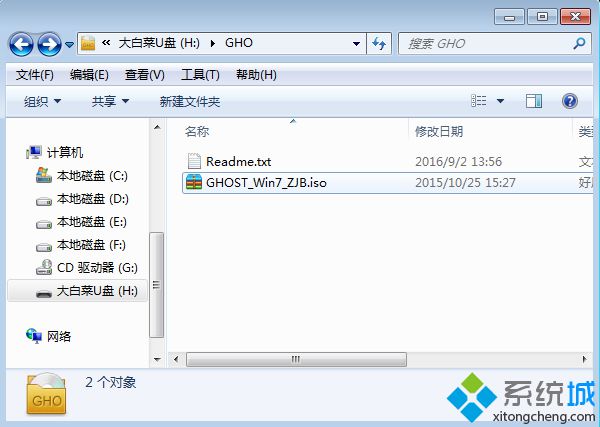 2、在需要装系统的电脑上插入winpe启动盘,重启后不停按F12、F11、Esc等快捷键打开启动菜单,选择U盘选项回车,比如General UDisk 5.00,不支持这些启动键的电脑查看第二点设置U盘启动方法; 2、在需要装系统的电脑上插入winpe启动盘,重启后不停按F12、F11、Esc等快捷键打开启动菜单,选择U盘选项回车,比如General UDisk 5.00,不支持这些启动键的电脑查看第二点设置U盘启动方法; 3、从U盘启动进入到winpe菜单,通过方向键选择【02】选项回车,也可以直接按数字键2,启动pe系统,无法进入则选择【03】旧版PE系统; 3、从U盘启动进入到winpe菜单,通过方向键选择【02】选项回车,也可以直接按数字键2,启动pe系统,无法进入则选择【03】旧版PE系统;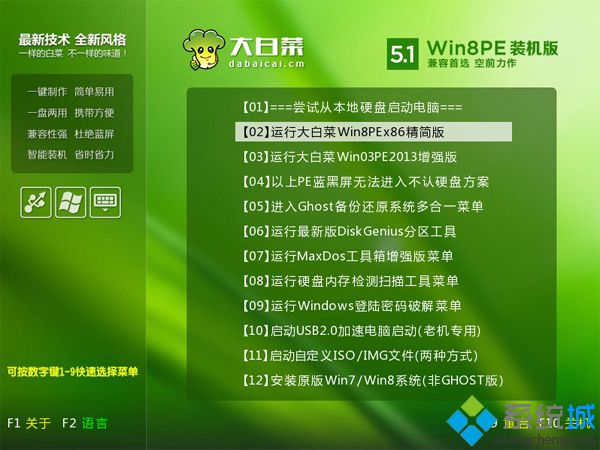 4、启动进入pe系统之后,如果需要重新分区,需备份所有数据,然后双击打开【DG分区工具】,右键点击硬盘,选择【快速分区】; 4、启动进入pe系统之后,如果需要重新分区,需备份所有数据,然后双击打开【DG分区工具】,右键点击硬盘,选择【快速分区】;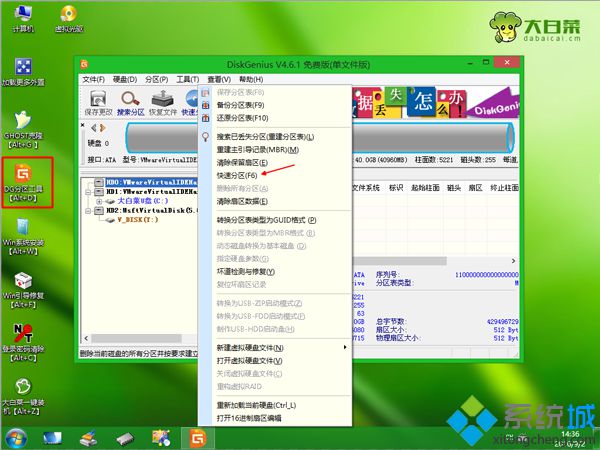 5、设置分区数目和分区的大小,一般C盘建议35G以上,如果是固态硬盘,勾选“对齐分区”即可4k对齐,点击确定,执行硬盘分区过程; 5、设置分区数目和分区的大小,一般C盘建议35G以上,如果是固态硬盘,勾选“对齐分区”即可4k对齐,点击确定,执行硬盘分区过程;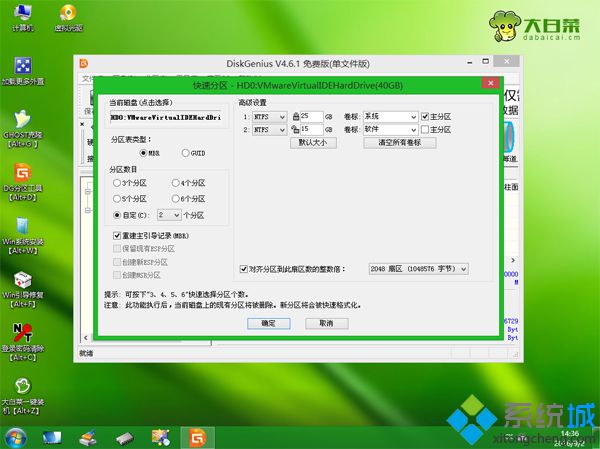 6、硬盘分区之后,双击打开【大白菜一键装机】,映像路径选择iso系统镜像,此时会自动提取gho文件,点击下拉框,选择gho文件; 6、硬盘分区之后,双击打开【大白菜一键装机】,映像路径选择iso系统镜像,此时会自动提取gho文件,点击下拉框,选择gho文件; 7、接着点击“还原分区”,选择系统安装位置,一般是C盘,如果不是显示C盘,可以根据“卷标”、磁盘大小选择,点击确定; 7、接着点击“还原分区”,选择系统安装位置,一般是C盘,如果不是显示C盘,可以根据“卷标”、磁盘大小选择,点击确定;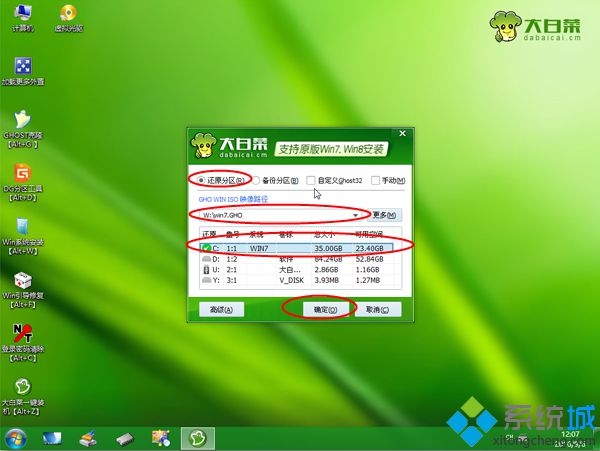 8、此时弹出提示框,勾选“完成后重启”和“引导修复”,点击是开始执行系统还原过程; 8、此时弹出提示框,勾选“完成后重启”和“引导修复”,点击是开始执行系统还原过程;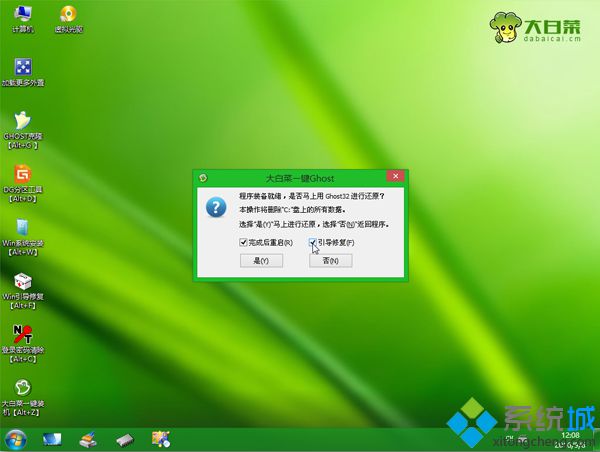 9、转到这个界面,执行系统还原到C盘的操作,这个过程需要5分钟左右,大家耐心等待即可; 9、转到这个界面,执行系统还原到C盘的操作,这个过程需要5分钟左右,大家耐心等待即可;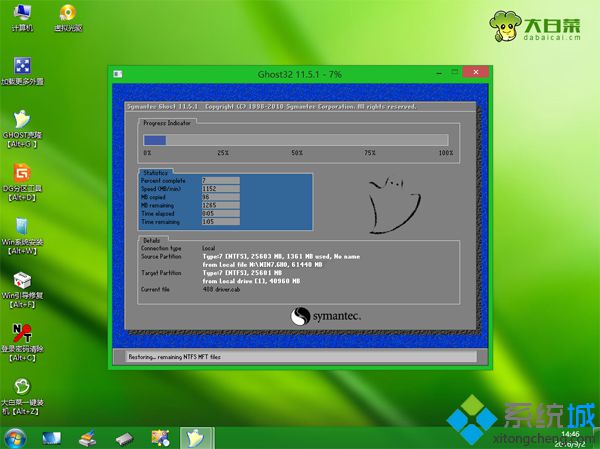 10、操作完成后电脑会自动重启,此时拔出U盘,不拔除也可以,之后会自动重新启动进入这个界面,继续进行安装系统以及系统配置过程; 10、操作完成后电脑会自动重启,此时拔出U盘,不拔除也可以,之后会自动重新启动进入这个界面,继续进行安装系统以及系统配置过程;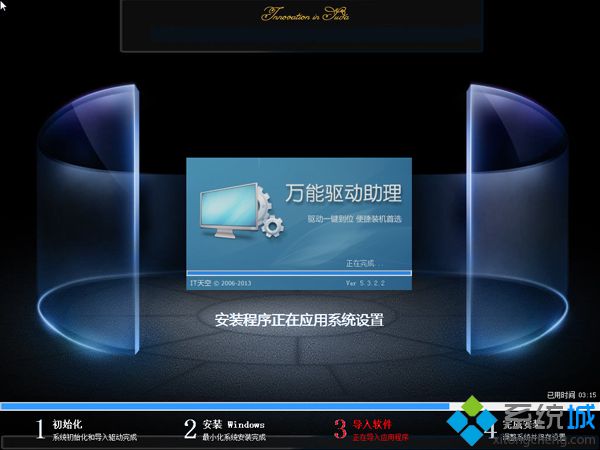 11、安装全程一般5-10分钟左右,最后一次重启进入全新系统桌面,winpe安装iso系统步骤就完成了。 11、安装全程一般5-10分钟左右,最后一次重启进入全新系统桌面,winpe安装iso系统步骤就完成了。 winpe重装系统iso教程就为大家介绍到这边,只要有U盘,就可以制作winpe启动盘来给电脑装系统iso。 相关教程:电脑如何进入iso界面U盘winpe制作工具u盘下载电脑系统无需winpe如何制作winpe启动u盘64位winpe下载 |
Tags:
责任编辑:永春小孩相关文章列表
- 发表评论
-
- 最新评论 进入详细评论页>>